PNG图片是一种无背景的图片格式,方便我们直接移植到其他图片中,而不用去除背景,下面小编分享一下如何从psd文件中,扣出一个图标并保存为png格式
方法/步骤
-
1
打开photoshop以2015版本为例
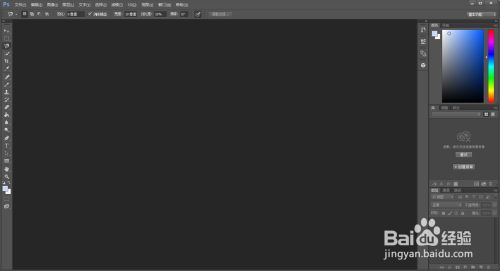
-
2
点击文件/打开 找到psd格式文件


-
3
以扣出图片中的黄色法拉利图标为例
按住ALT键滚动鼠标滚轴放大图片(快捷方式CTRL+加号键)
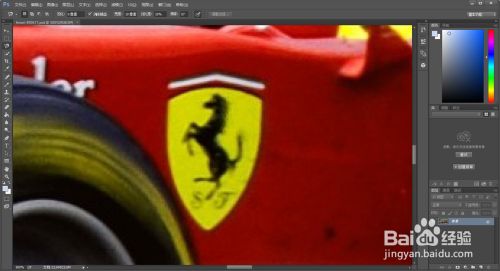
-
4
ps右侧工具栏中选择磁性套索工具
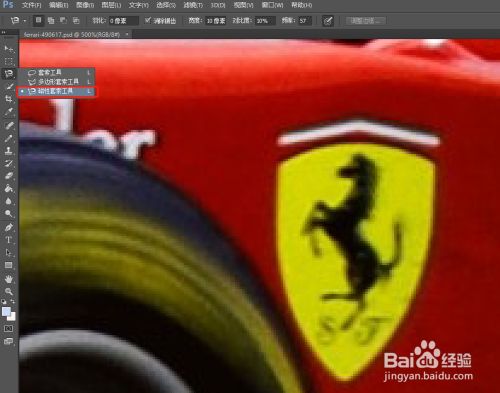
-
5
利用磁性套索工具选中黄色图标
磁性套索工具根据色差来选定边界,如果自动定位不满足抠图要求,可以点击鼠标左键,手动定位
按delete键删除上一个定位

-
6
将选中的图标复制到一个新的图层(图层1)
快捷键(CTRL+J)
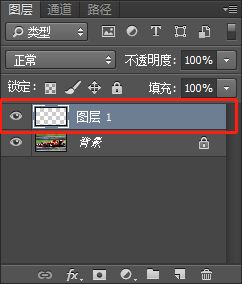
-
7
只显示图层1
按住ALT键,单机图层1左侧小眼睛

-
8
裁切背景大小和图标一致
点击图像/裁切

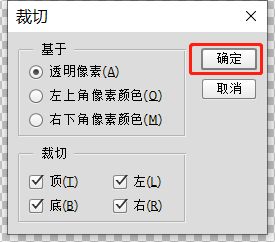

-
9
将图标保存为png格式
文件/导出/快速导出为 png
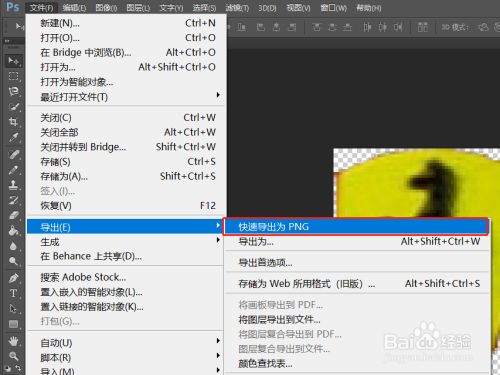
-
10
选中保存位置
保存即可
 END
END
经验内容仅供参考,如果您需解决具体问题(尤其法律、医学等领域),建议您详细咨询相关领域专业人士。
作者声明:本篇经验系本人依照真实经历原创,未经许可,谢绝转载。
展开阅读全部
文章评论